Cara merubah file CSV ke Excel menjadi format kolom yang lebih rapi adalah tugas yang sering diminta dalam pekerjaan sehari-hari. Terutama dalam menyiapkan laporan keuangan atau data-data yang disajikan dalam bentuk file CSV, yang memerlukan pengolahan data agar lebih mudah dibaca dan dimengerti. Pada kesempatan kali ini, kami akan membahas cara yang tepat untuk merubah file CSV ke Excel dengan format kolom yang lebih rapi dan mudah dipahami.
 Cara Merubah File CSV ke Excel
Cara Merubah File CSV ke Excel
Pertama, Anda harus memahami bahwa pengolahan data melalui file CSV dan Excel memiliki perbedaan. File CSV (Comma Separated Value) adalah file teks yang berisi data dengan nilai-nilai terpisah oleh tanda koma. Sedangkan Excel adalah aplikasi pengolah data yang memungkinkan Anda untuk membuat tabel, grafik, diagram, dan melakukan pengolahan data yang lebih kompleks.
Untuk merubah file CSV ke Excel, Anda harus melakukan beberapa langkah. Berikut adalah cara merubah file CSV ke Excel:
- Buka aplikasi Microsoft Excel
- Pilih menu File, kemudian pilih Open
- Pada jendela Open, pilih file CSV yang ingin Anda buka
- Pada jendela Import, pastikan pengaturan Delimited sudah diaktifkan
- Pilih tanda centang pada bagian Comma, kemudian klik Next
- Pada jendela lainnya, atur pengaturan sesuai dengan kebutuhan Anda
- Klik Finish, lalu simpan file baru dengan format Excel
 Cara Merubah atau Membuka File CSV Di Excel
Cara Merubah atau Membuka File CSV Di Excel
Selain bisa merubah file CSV ke Excel, Anda juga bisa membuka file CSV langsung pada aplikasi Microsoft Excel. Berikut adalah caranya:
- Buka aplikasi Microsoft Excel
- Pilih menu File, kemudian pilih Open
- Pada jendela Open, pilih file CSV yang ingin Anda buka
- Pada jendela Import, pastikan pengaturan Delimited sudah diaktifkan
- Pilih tanda centang pada bagian Comma, kemudian klik Next
- Pada jendela lainnya, atur pengaturan sesuai dengan kebutuhan Anda
- Klik Finish, lalu simpan file baru dengan format Excel
 Cara Merubah CSV Ke Excel Menjadi Tampilan Kolom Agar Lebih Rapi
Cara Merubah CSV Ke Excel Menjadi Tampilan Kolom Agar Lebih Rapi
Jika Anda sudah berhasil mengubah file CSV ke Excel, selanjutnya adalah memperbaiki tampilan data untuk lebih mudah dipahami. Berikut adalah cara merubah CSV ke Excel menjadi tampilan kolom yang lebih rapi:
- Pilih seluruh kolom pada file Excel
- Pilih menu Format, kemudian klik AutoFit Column Width
- Gunakan pengaturan format angka untuk data numerik
- Berikan judul pada setiap kolom agar mudah dipahami
- Gunakan warna untuk membedakan antara baris dan kolom
- Gunakan formula untuk membuat rekapitulasi data yang lebih mudah dipahami
 Cara Merubah File CSV ke Excel Agar Tidak Berantakan
Cara Merubah File CSV ke Excel Agar Tidak Berantakan
Jika setelah mengubah file CSV ke Excel, tampilan data masih belum rapi dan berantakan, berikut adalah cara merubah file CSV ke Excel agar tidak berantakan:
- Pilih seluruh kolom pada file Excel
- Pilih menu Format, kemudian klik Wrap Text
- Atur ukuran lebar kolom agar memadai
- Sesuaikan font dan ukuran huruf agar mudah dibaca
- Jangan menggunakan format ketebalan dan underline pada sel yang tidak perlu
Pertanyaan & Jawaban
1. Apa saja keuntungan merubah file CSV ke Excel?
Merubah file CSV ke Excel memiliki beberapa keuntungan, diantaranya:
- Lebih mudah dikelola dan dieskpor sebab terdapat fitur table dan chart.
- Penggunaan Excel yang umum.
- Fitur pengolahan data yang kompleks.
2. Apakah perlu membayar untuk aplikasi Microsoft Excel?
Ya, untuk menggunakan Microsoft Excel perlu membeli lisensi baik itu Office 365 atau Office 2021.
Video Tutorial: Cara Merubah File CSV ke Excel
Berikut merupakan video tutorial cara merubah file CSV ke Excel dengan mudah:
 Cara Merubah File CSV ke Excel
Cara Merubah File CSV ke Excel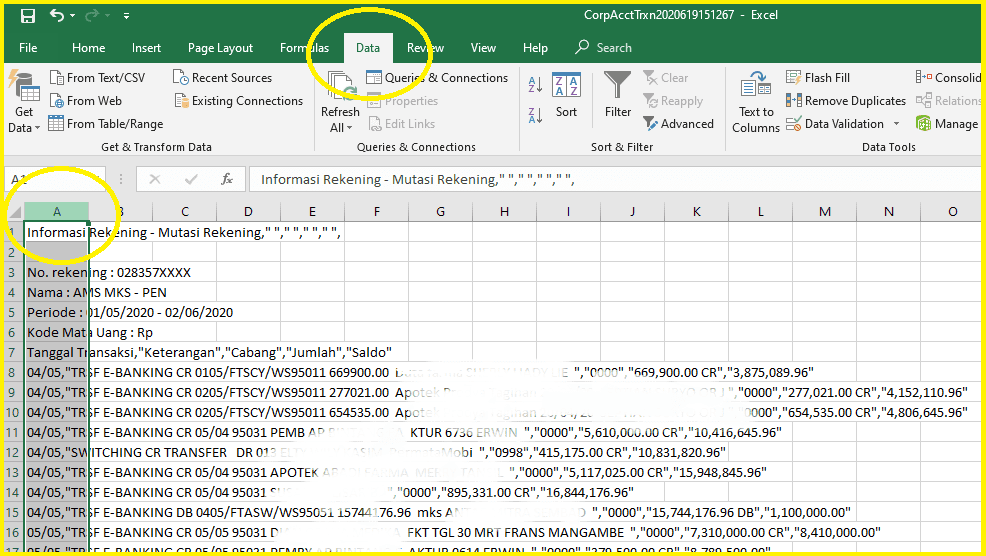 Cara Merubah atau Membuka File CSV Di Excel
Cara Merubah atau Membuka File CSV Di Excel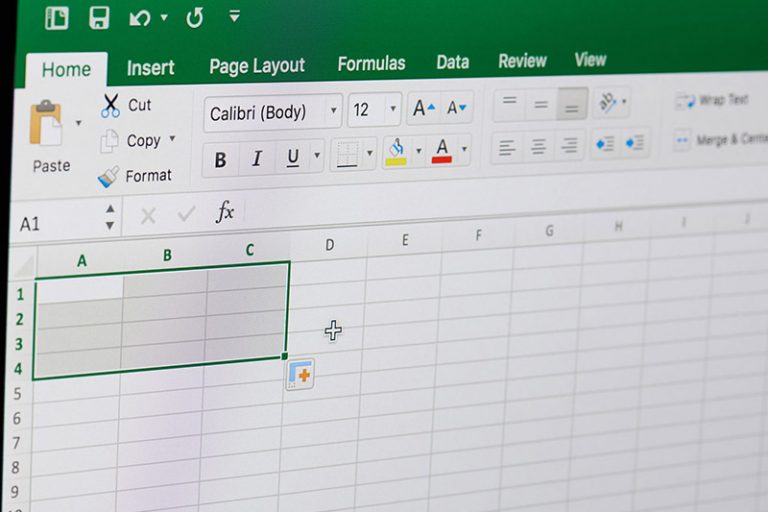 Cara Merubah CSV Ke Excel Menjadi Tampilan Kolom Agar Lebih Rapi
Cara Merubah CSV Ke Excel Menjadi Tampilan Kolom Agar Lebih Rapi